
მოცემულ გაკვეთილში ვისწავლით თუ როგორ მოვამზადოთ ჩვენი ლოკალური გარემო პირველი typescript კოდის გასაშვებად.
პირველ რიგში დაგვჭირდება ჩვენს ლოკალურ მანქანაზე (კომპიუტერზე) დავაინსტალიროთ nodejs, მას შემდეგ რაც გავხსნით nodejs-ის საიტს რეკომენდირებულია დავაყენოთ ვერსია რომელსაც აწერია "Recomended for most users".
მას შემდეგ რაც გადმოვწერთ nodejs და დავაინსტალირებთ, იმის გასაგებათ რომ დაყენდა თუ არა გავხსნათ ტერმინალი (mac os, linux)-ზე ხოლო CMD ვინდოუსზე და დავწეროთ შემდეგი ბრძანება node --version
თუ ყველაფერი წარმატებით დასრულდება ბრძანების გაშვების შემდეგ დაიბეჭდება nodejs-ის ვერსია, ჩემს შემთხვევაში დაიბეჭდა v16.13.1
nodejs-ის ინსტალაციისას ავტომატურად ხელმისაწვდომი გახდება ტერმინალში npm (node package manager), რომლის დახმარებითაც მოვახდენთ typescript-ის ინსტალაციას
typescript-ის დაინსტალირება ხდება npm ბრძანების მეშვეობით, რომელიც აუცილებელია გავუშვათ ჩვენს ტერმინალში, ან CMD-ში (ვინდოუსის მომხმარებლებისთვის)
*როდესაც ვახსენებ ტერმინალს ეს ნიშნავს CMD-ის ვინდოუსზე.
ტერმინალში ვწერთ შემდეგ ბრძანებას npm i -g typescript და ვაჭერთ enter ღილაკს.
მაკის და ლინუქსის მფლობელებს შესაძლოა დაგჭირდეთ sudo ბრძანებით გაშვება sudo npm i -g typescript
ველოდებით ინსტალაციას და შემგდეგ შესამოწმებლად ვწერთ tsc --version თუ ტერმინალმა დაგვიბრუნა Version 4.6.3 (თქვენს შემთხვევაში შესაძოა იყოს სხვა ვერსია)
თყ ყველაფერმა ისე ჩაიარა როგორც ზემოთ მაქვს ახსნილი გილოცავთ! ეს იმას ნიშნავს, რომ typescript წარმატებით დაინსტალირდა თქვენს ლოკალურ მანქანაზე.
შეისწავლეთ ვებდეველოპმენტის ენები სრულიად უფასოდ, ისეთები როგორებიცაა Javascript, HTML, CSS და კიდევ სხვა მრავალი ენა
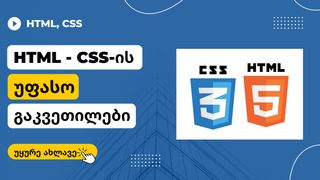
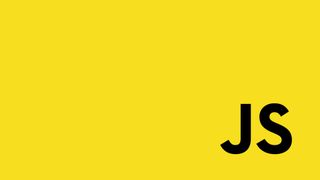

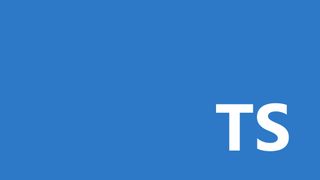



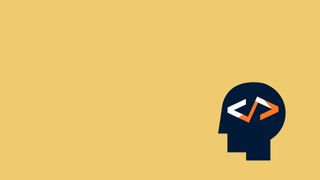

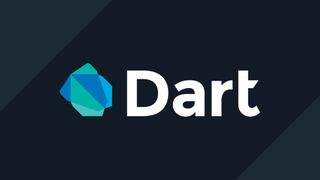
ქვემოთ მოცემულია უახლესი 3 ბლოგი პროგრამირების თემატიკასთან დაკავშირებით